Modificările Elementor nu se afișează – Iată ce trebuie făcut?
Publicat: 2022-10-18Ei bine, elementor este unul dintre cele mai faimoase software-uri folosite la nivel mondial pentru a crea site-uri web bazate pe pagini, nu? Deși folosește un sistem de operare foarte activ, problemele nu sunt neobișnuite. Trebuie să știu că modificările Elementor nu se afișează.
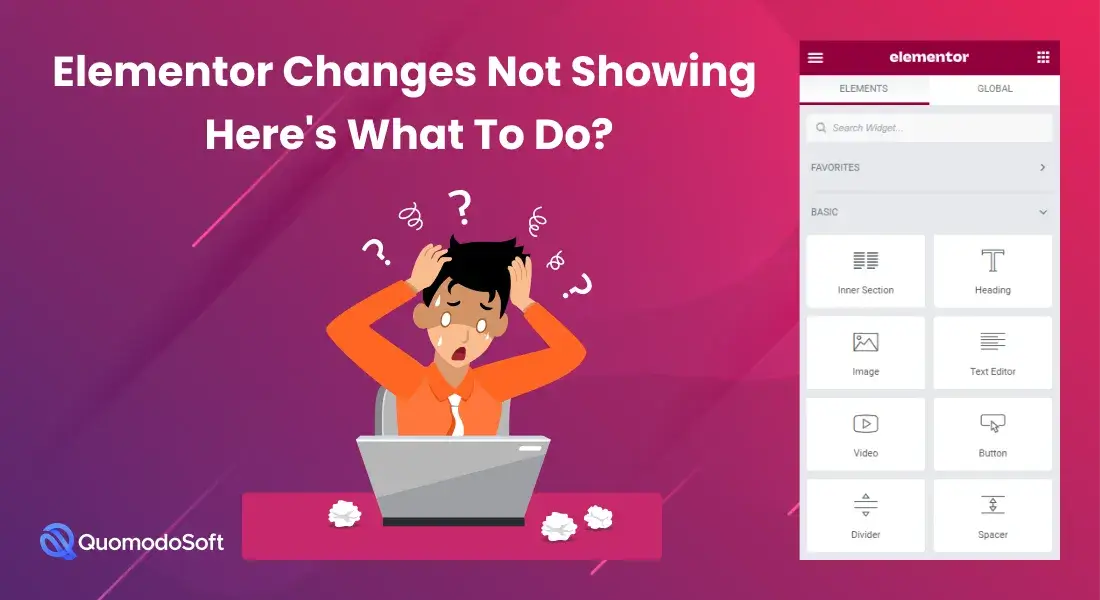
La fel ca orice alte site-uri web, utilizatorii pot întâmpina erori și erori în timpul utilizării acestuia. Și, spre disperarea ta, aceste erori și erori te pot bloca într-o situație foarte critică.
Dacă vă confruntați cu orice fel de probleme în timp ce utilizați Elementor, tocmai ați ajuns la locul potrivit. În această sesiune, vom discuta diverse probleme și motivul din spatele acestora. Și, apoi, vă vom arăta cum să remediați acele probleme care ar putea fi motivul durerii de cap.
Așa că, fără alte prelungiri, haideți să intrăm direct în ea!
Cuprins
Panoul cu elemente nu se încarcă:
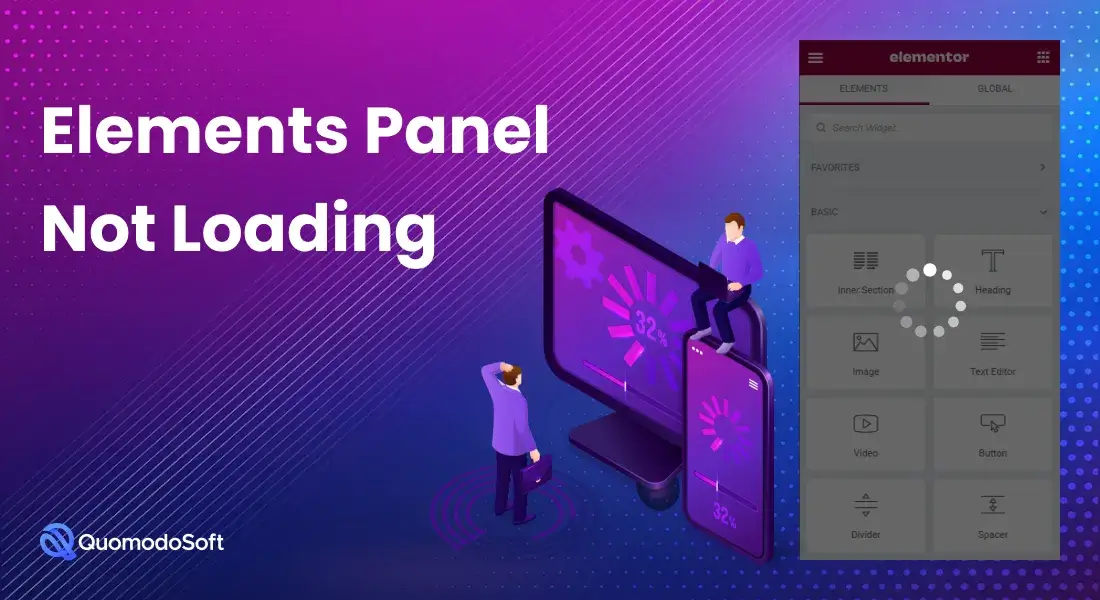
Cea mai frecventă problemă cu care se confruntă utilizatorii este că panoul de elemente sau panoul widget nu se încarcă. Dacă faceți parte din aceeași barcă, atunci se poate întâmpla din cauza folosirii prea multor plugin-uri. Aceasta este una dintre cele mai enervante probleme, deoarece face ca generatorul de pagini să fie inutil și nicio modificare nu apare .
În plus, creează o presiune uriașă pe site, ceea ce provoacă probleme atunci când utilizați prea multe plugin-uri sau suplimente. Problema poate apărea și atunci când memoria PHP a serverului este limitată.
Soluția:
Pentru a remedia această problemă, nu utilizați pluginuri și suplimente inutile. Și, puteți lua în considerare reîmprospătarea paginii atunci când apare această problemă. Sperăm că, de cele mai multe ori, acești pași simpli vor rezolva problema.
De ce nu funcționează Editarea cu Elementor?
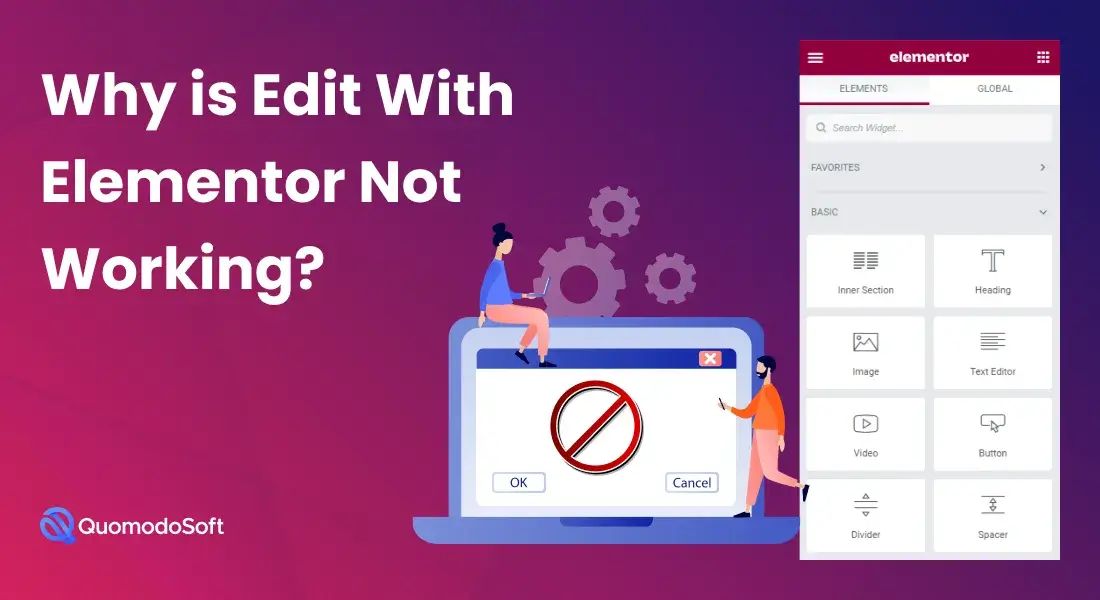
Utilizatorii s-au plâns de o eroare în care nu pot edita paginile folosind Elementor. Aceasta este o problemă foarte frecventă care poate fi principala durere de cap în timpul construirii site-ului. Din fericire, dezvoltatorii au aflat motivul din spatele acestei probleme.
Rețineți că lipsa memoriei PHP este principalul motiv pentru această problemă. Această problemă este cauzată de mai puțină memorie PHP de 8 din 10 ori. În plus, cumva, pluginurile și extensiile de browser defecte pot provoca și această problemă teribilă.
Cum să o repar?
- După cum știți, principalul motiv din spatele problemei este mai puțină memorie PHP, cereți gazdei site-ului dvs. să mărească memoria PHP.
- Dacă mărirea memoriei PHP nu funcționează. Încercați să dezactivați fiecare plugin pe care îl utilizați și aflați care dintre ele cauzează problema. De asemenea, eliminați extensiile pentru rezultate mai bune.
Eroare de pagină goală:
Aceasta este cea mai frecventă problemă pe care utilizatorii o întâmpină foarte des. Aceasta se numește eroare de pagină goală. Când utilizatorii încearcă să folosească Elementor pentru a edita site-uri web, pagina este goală și nu se poate scrie nimic în acest moment. Se întâmplă de obicei din cauza lipsei de putere wp.
Pentru a remedia această problemă, urmați pașii de mai jos.
- Verificați dacă site-ul îndeplinește cerințele minime ale Elementor.
- Cereți gazdei să mărească memoria WP, creșterea memoriei WP ar trebui să rezolve problema în maximum cazuri.
- Dacă creșterea memoriei WP nu funcționează, accesați Tabloul de bord WP > Elementor > Setări. Acum, accesați fila avansată și activați încărcarea editorilor de comutare. Faceți modificările și vedeți dacă problema este rezolvată sau nu.
Modificările Elementor nu se afișează – Iată ce trebuie făcut?
Aceasta este o situație în care este posibil să fi schimbat ceva, dar modificările nu apar online. Este o situație cu adevărat critică în care întregul tău efort poate dispărea din cauza erorii și asta se numește modificările care nu arată o problemă. Se mai numește și problema de salvare a elementor .

Aici stilul nu apare atunci când îl publicați. Această problemă este cauzată în mare parte de probleme de cache.
Pentru a scăpa de această problemă,
- Accesați WP admin. Și apoi mergeți la Elementor. Faceți clic pe instrumente de acolo. Regenerați CSS și date. Acum ștergeți memoria cache. De asemenea, ștergeți datele cache ale browserului și încercați să utilizați un alt browser dacă remediile vechi nu funcționează.
- Dacă utilizați o altă temă decât cea implicită, încercați să utilizați din nou tema implicită. Uneori, temele vă pot crea un pic de probleme.
- Dacă ați folosit alți generatori de pagini împreună cu Elementor, ar putea fi un motiv important. Toți generatorii de pagini au câteva instrumente diferite, așa că s-ar putea să se ciocnească uneori. Doar salvați șablonul și adăugați-l pe o altă pagină nouă pentru a rezolva această problemă. Acest lucru ar trebui să facă treaba.
Eroare lipsă în zona de conținut:
Uneori, Elementor spune: „Ne pare rău, zona de conținut nu a fost găsită pe pagina ta. Trebuie să apelați funcția de conținut din șablonul curent pentru ca Elementor să funcționeze pe această pagină.” Aceasta se numește problema lipsei zonei de conținut.
Când Elemantor nu poate prelua conținutul din spate și nu-l poate afișa, atunci va afișa linia de eroare.
Urmați acești pași simpli pentru a remedia această problemă:
- Încercați să utilizați o altă temă; unele teme nu sunt foarte compatibile, deci pot cauza unele probleme. Utilizați tema lor implicită pentru cel mai bun rezultat.
- Dacă vă place tema și nu doriți să o schimbați, adăugați această linie <?php the_content(); ?> în codul șablonului de pagină. Acest lucru ar trebui să facă treaba.
Eroare de pagină gri:
De obicei, utilizatorii nu se plâng de această problemă, dar vă poate bloca o perioadă bună de timp dacă se întâmplă. În timp ce editați site-ul dvs., o eroare de pagină gri se numește eroare de pagină gri dacă obțineți pagini gri care nu se vor muta. Unele defecte de plugin sau extensii de browser ridică această problemă.
Urmați acești pași simpli pentru a remedia această problemă:
- Dacă utilizați orice extensie suplimentară de browser, cum ar fi Adblocker, încercați să eliminați aceste extensii sau utilizați un alt browser.
- Dacă nu utilizați nicio extensie, dezactivați pluginurile inutile pentru a vedea dacă problema este rezolvată.
Elementor afișează eroarea 500:
Dacă utilizați Elementor pentru site-urile dvs. WordPress și afișează eroarea 500, încercați să urmați pașii de mai jos.
- Verificați jurnalele de erori ale serverului dvs. după ce descoperiți problema. Faceți cât este necesar și reîmprospătați WordPress pentru a actualiza modificările.
- Dacă nu există nicio problemă în jurnalele de erori, verificați cerințele minime pentru utilizarea Elementor. Apoi, măriți-vă memoria PHP. Ar trebui să funcționeze acum.
- Încercați să utilizați diferite pluginuri și suplimente. Mai mult, încercați să utilizați tema implicită dacă oricare dintre ele nu funcționează.
Pictogramele Font Awesome nu funcționează:
Mulți utilizatori nu pot folosi această funcție în Elementor. Această problemă a apărut după actualizarea recentă. Dar vestea bună este că această problemă are acum o soluție foarte ușoară.
Pentru rezolvare, urmați acești pași:
- Dacă utilizați orice extensie în browser, dezactivați-le. Dacă nu funcționează, încercați să utilizați alt browser.
- Nu utilizați pluginuri terțe în Elementor. Asigurați-vă că fiecare plugin pe care îl utilizați este compatibil cu Elementor.
- Dacă nu utilizați pluginuri și extensii terțe. Accesați manual WP admin, apoi Setări Elementor, apoi faceți clic pe fila Avansat. Acum selectați da în opțiunea Load Font Awesome 4 Support. Acest lucru ar trebui să rezolve problema.
Cuvinte finale:
Acestea au fost toate informațiile și soluția pe care le-am avut pentru problema Elementor Changes Not Show. După cum ați văzut, am analizat de la rădăcina problemei dumneavoastră până la soluție. Am vorbit despre de ce apar aceste probleme și care sunt motivele din spatele lor. De asemenea, cât de des se confruntă oamenii această problemă?
V-am arătat cum să le remediați, astfel încât să nu mai aveți de suferit. Deci, dacă urmați soluțiile noastre menționate mai sus, vă garantăm că veți găsi soluția dvs. într-o clipă.
Vă mulțumesc foarte mult că ați venit astăzi, voi sunteți genunchii albinei!!!
Cele mai bune practici de securitate WordPress
